Едно от многото места, където споделяте много снимки е Facebook. Ако никога не сте архивирали тези снимки на друго място, може да рискувате да ги загубите. Кой не е изтривал снимки, мислейки, че има резервно копие, нали?
Facebook ви дава възможност да прехвърлите информацията си към друга услуга. По този начин, ако затворите акаунта си във Facebook по някаква причина, знаете, че имате тези видеоклипове и снимки другаде. Освен това не е необходимо да използвате приложение на трета страна, за да направите това, тъй като има интегрирана функция, която ви помага да направите това.
Как да прехвърлите вашите снимки и видео от Facebook към Google Photos
Винаги е добра идея да има резервно копие на снимките и видеоклиповете, които качвате във Facebook. Могат да се случат странни неща и изведнъж да не можете да намерите видеоклип, който сте сигурни, че сте качили. Като запазите в Google Photos, например, ще имате лесен достъп до този видеоклип.
Ако сте на компютъра си, влезте в акаунта си във Facebook и кликнете върху стрелката, сочеща надолу в горния десен ъгъл. Отидете на Настройки и поверителност.
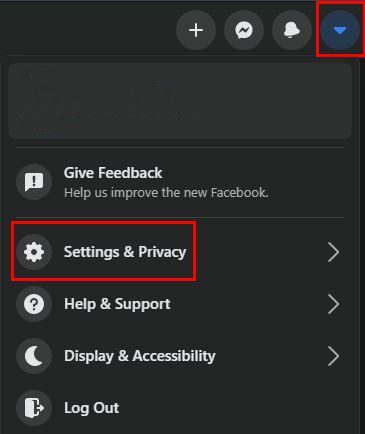
Сега кликнете върху Вашата информация във Facebook. Опцията за прехвърляне на копие на вашата информация ще бъде втората надолу. Щракнете върху тази опция и следващия прозорец е мястото, където ще трябва да изберете местоназначението на вашите файлове. Ще следват четири стъпки:
- Изберете дестинация
- Изберете какво искате да прехвърлите
- Свържете се
- Стартиране на трансфера
В опцията Избор на дестинация ще видите падащо меню, което ще включва различни опции. Google Photos е един от тях, но ако промените решението си и искате да прехвърлите файловете си другаде, можете да избирате от опции като:
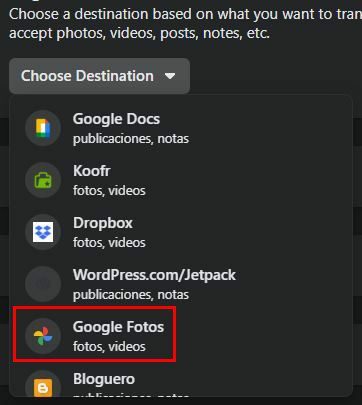
- Гугъл документи
- Koofr
- Dropbox
- WordPress
- Google Photos
- Bloguero
- Google Календар
- PhotoBucket
- Backblaze B2
Тъй като урокът е за прехвърляне на вашия файл към Google Photos, ще продължа с тази опция. Когато щракнете върху Google Photos, ще трябва да вземете още няколко решения. Например, ще трябва да решите дали искате да прехвърлите всичките си снимки и видеоклипове или някои от тях.
Ще видите опции за избор на период от време или конкретен албум. Ако искате да прехвърляте само видеоклипове, не забравяйте да изберете опцията Няма за снимки или обратно.
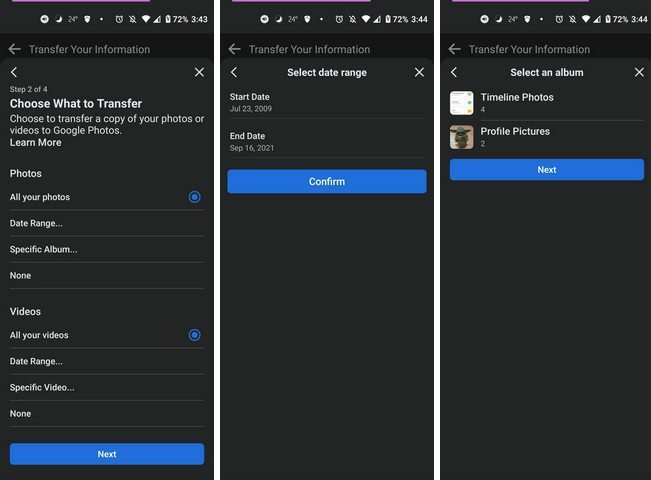
Ще трябва също да влезете в акаунта в Google, който искате прехвърлете файловете да се. Facebook също ще поиска разрешение за достъп до този акаунт в Google. Инструкциите на екрана ще бъдат лесни за следване, независимо дали прехвърляте файл на вашия компютър или устройство с Android.
Android
За да започнете на устройството си с Android, ще трябва:
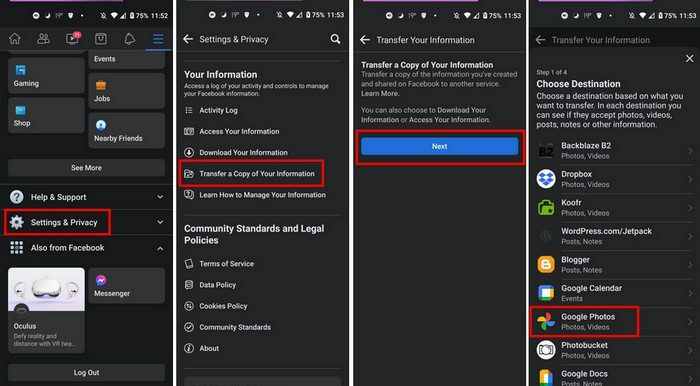
- Докоснете менюто с три реда в горния десен ъгъл
- Плъзнете докрай надолу и докоснете Настройки и поверителност
- Настройки
- Плъзнете надолу до секцията Вашата информация
- Докоснете Прехвърлете копие на вашата информация
- Докоснете синия бутон Напред
- Изберете Google Photos
- Изберете какви файлове искате да прехвърлите
- Свържете се с Google Photos, като докоснете синия бутон за свързване
- Влезте в профила си в Google
Заключение
В зависимост от това колко снимки и видеоклипове трябва да прехвърлите, ще определи колко време ще отнеме процесът. Ако сте като мен и снимате почти всичко, тогава процесът ще отнеме момент. Както можете да видите, процесът на прехвърляне на файлове е лесен, така че дори и да бързате, това е нещо, което можете да направите. Имате ли много файлове за прехвърляне? Уведомете ме в коментарите по-долу и не забравяйте да споделите статията с други в социалните медии.